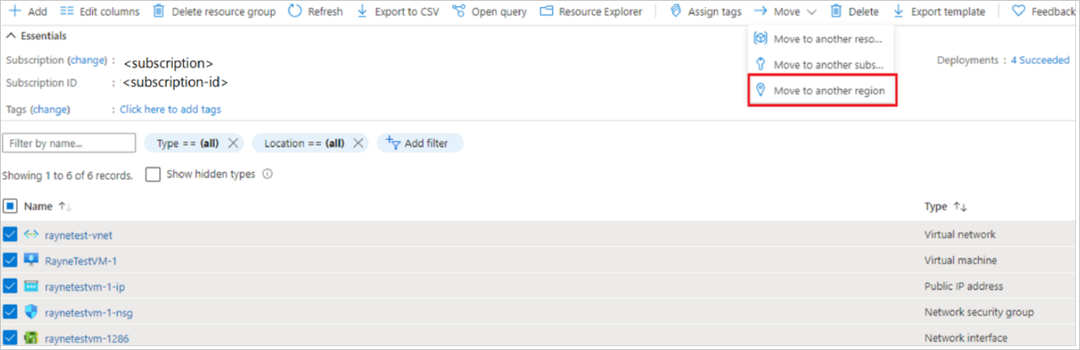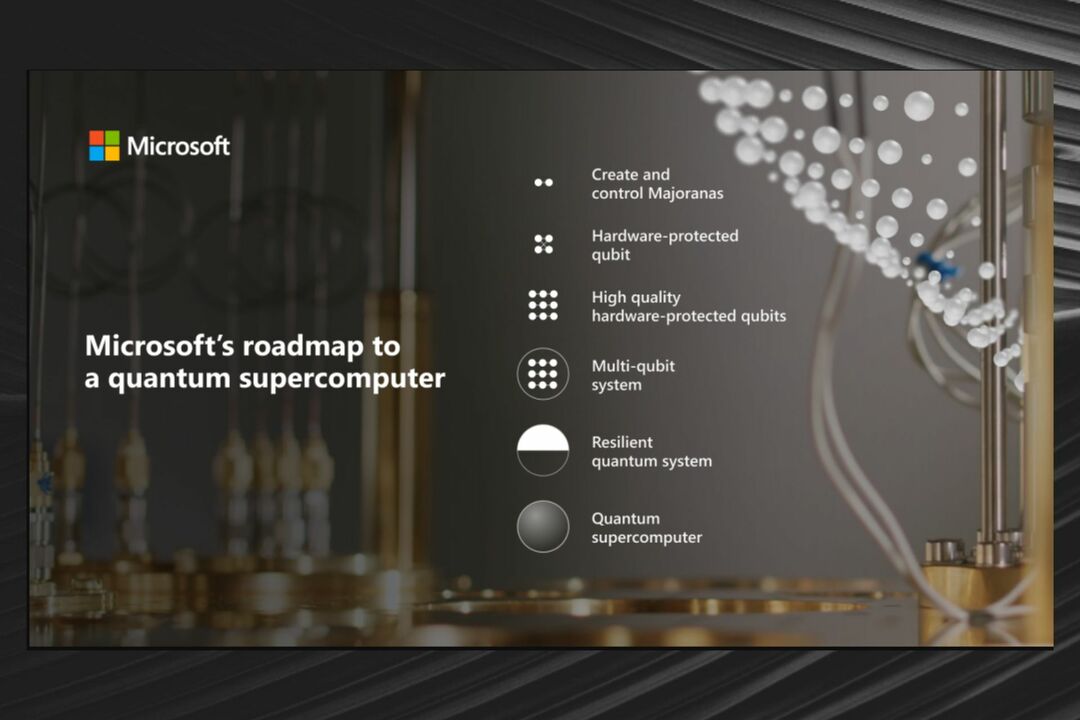- Si le chargement d'une requête prend trop de temps, l'application CGI spécifiée rencontrera une erreur.
- L'absence d'intégration IIS sur le générateur d'hôte Web peut également provoquer cette erreur.
- La modification des paramètres de configuration d'Azure peut également être une alternative utile.
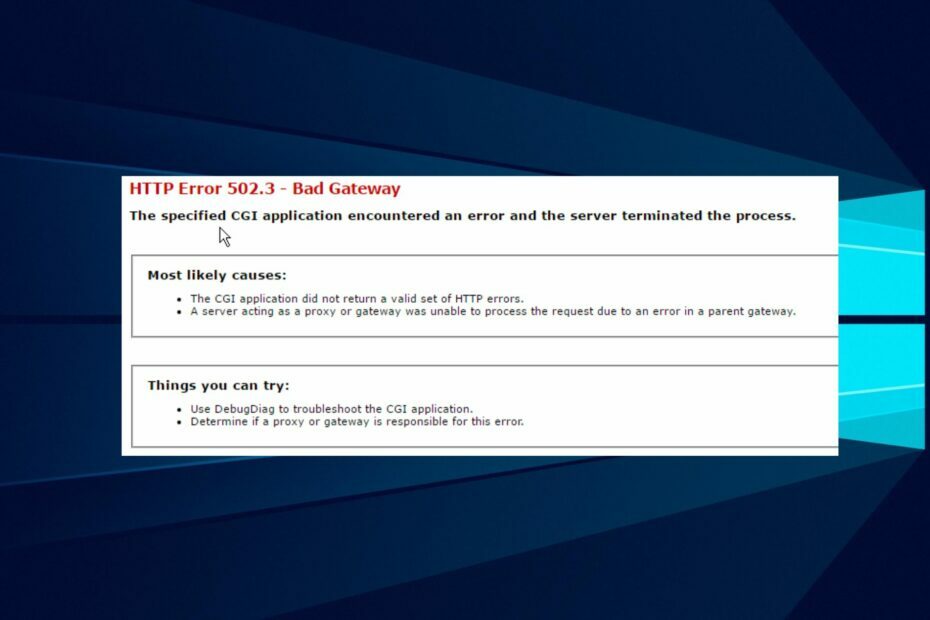
XINSTALLER EN CLIQUANT SUR LE FICHIER DE TÉLÉCHARGEMENT
Ce logiciel réparera les erreurs informatiques courantes, vous protégera contre la perte de fichiers, les logiciels malveillants, les pannes matérielles et optimisera votre PC pour des performances maximales. Résolvez les problèmes de PC et supprimez les virus maintenant en 3 étapes faciles :
- Télécharger l'outil de réparation Restoro PC qui vient avec des technologies brevetées (brevet disponible ici).
- Cliquez sur Lancer l'analyse pour trouver les problèmes Windows qui pourraient causer des problèmes au PC.
- Cliquez sur Tout réparer pour résoudre les problèmes affectant la sécurité et les performances de votre ordinateur.
- Restoro a été téléchargé par 0 lecteurs ce mois-ci.
Une erreur Azure importante est que l'application CGI spécifiée a rencontré une erreur et que le serveur a mis fin au processus.
Cependant, cela est connu comme une erreur de délai d'attente. Cela signifie que l'ASP.NET qui héberge l'application a cessé de répondre.
Lorsque l'application Web Azure prend autant de temps à se charger, vous pouvez obtenir l'erreur CGI du service d'application Azure. Les plaintes de certains utilisateurs montrent que l'application Azure peut soudainement planter et répondre avec un message d'erreur.
L'hébergement de Net Core sur Azure est facile, mais certains problèmes l'affligent. Cependant, le problème le plus courant concerne les versions, vous devez donc le maintenir à jour. Cela peut aider avec l'application CGI spécifiée qui a rencontré un problème d'erreur.
Quelle est l'erreur d'application CGI ?
Cette erreur peut se produire en raison de différentes circonstances. L'erreur d'application CGI se produit lorsque le script CGI n'obtient pas de réponse assez rapidement du moteur Web. L'erreur apparaît si vous chargez la commande trop longtemps sur le navigateur Web sans réponse.
En outre, l'erreur d'application CGI peut se produire en raison de l'absence de UseIISIntegration dans le code de démarrage du constructeur de l'hôte Web. Le besoin d'IISIntegration est dû au fait que les applications Web Azure s'y exécutent. Cependant, un certificat de service d'application Azure manquant peut déclencher l'erreur CGI du service d'application Azure.
Comment puis-je réparer l'application CGI spécifiée qui a rencontré une erreur ?
1. Configurer une option de réparation automatique
- Aller à Le portail principal d'Azure et sélectionnez le service d'application particulier.
- Cliquez sur la barre de recherche pour le Diagnostiquer et résoudre les problèmes option.
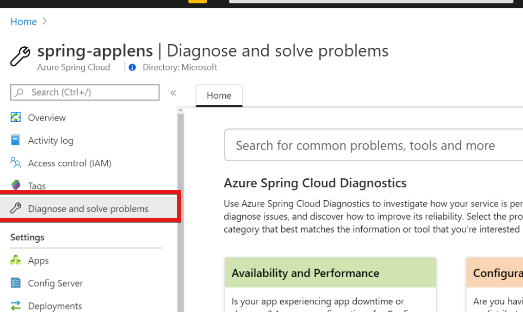
- Clique le Outils de diagnostic et sélectionnez l'option Auto-guérison option et règles d'auto-guérison personnalisées.

- Enregistrez la configuration et redémarrez votre application.
La configuration de la réparation automatique l'aidera à collecter des données et à localiser l'erreur. Cependant, cela prendra en charge le correctif de réparation automatique du problème.
2. UseIISIntegration() sur le WebHostBuilder
Car Applications Web Azure fonctionner sur IISIntegration, il est nécessaire de l'inclure dans le constructeur de l'hôte Web. Inclure le code ci-dessous :
public static void Main (string[] args)
{
var hôte = nouveau WebHostBuilder()
.UseContentRoot (Répertoire. GetCurrentDirectory())
.UseKestrel()
.UseIISIntegration() // Nécessaire pour Azure.
.UtiliserDémarrage
.Construire();
héberger. Courir();
}
De plus, l'utilisation d'un autre navigateur peut aider à déchiffrer le problème. Par exemple, les navigateurs avec le TLS/Certificats SSL comme Google Chrome peut être une excellente alternative.
Essayez si "l'application CGI spécifiée a rencontré une erreur et le serveur a terminé le processus dans Chrome apparaît. N'hésitez pas à consulter notre page pour plus de détails intrigants sur le Erreurs d'application Web Azure.
 Vous avez toujours des problèmes ?Corrigez-les avec cet outil :
Vous avez toujours des problèmes ?Corrigez-les avec cet outil :
- Téléchargez cet outil de réparation de PC noté Excellent sur TrustPilot.com (le téléchargement commence sur cette page).
- Cliquez sur Lancer l'analyse pour trouver les problèmes Windows qui pourraient causer des problèmes au PC.
- Cliquez sur Tout réparer pour résoudre les problèmes avec les technologies brevetées (Remise exclusive pour nos lecteurs).
Restoro a été téléchargé par 0 lecteurs ce mois-ci.